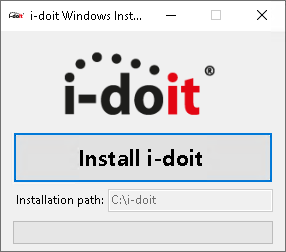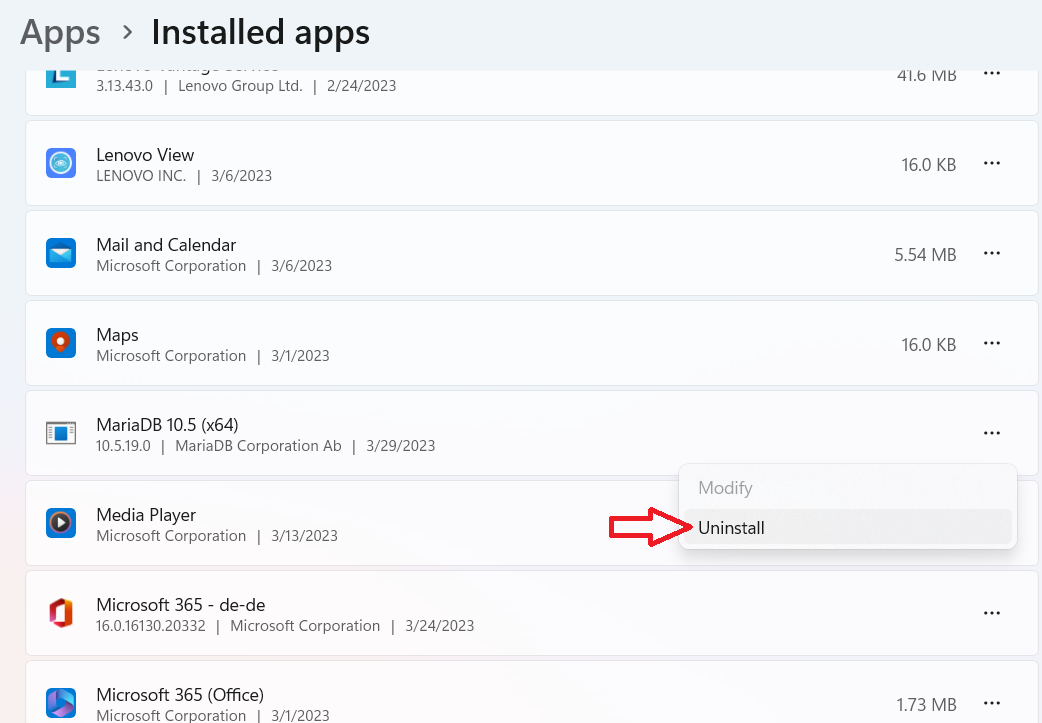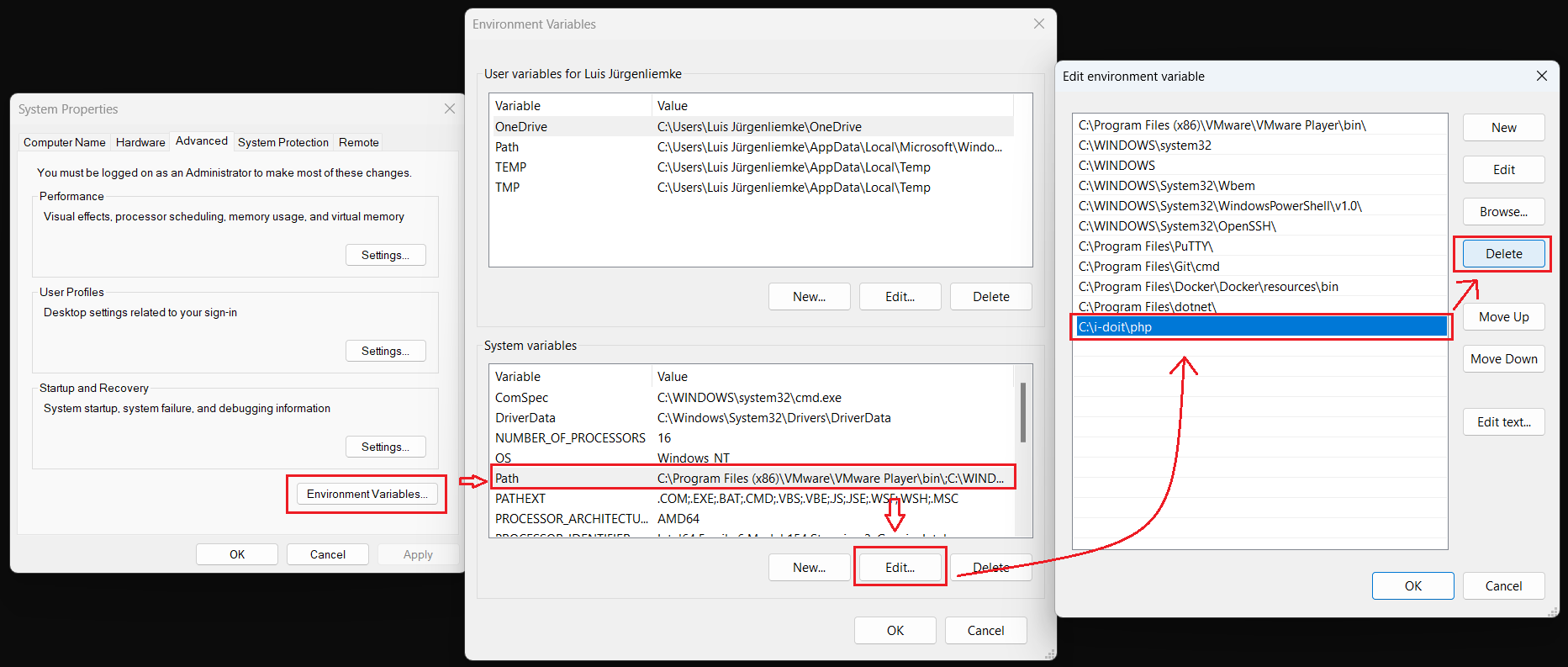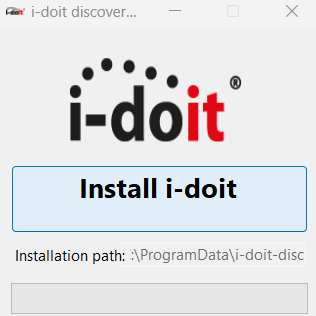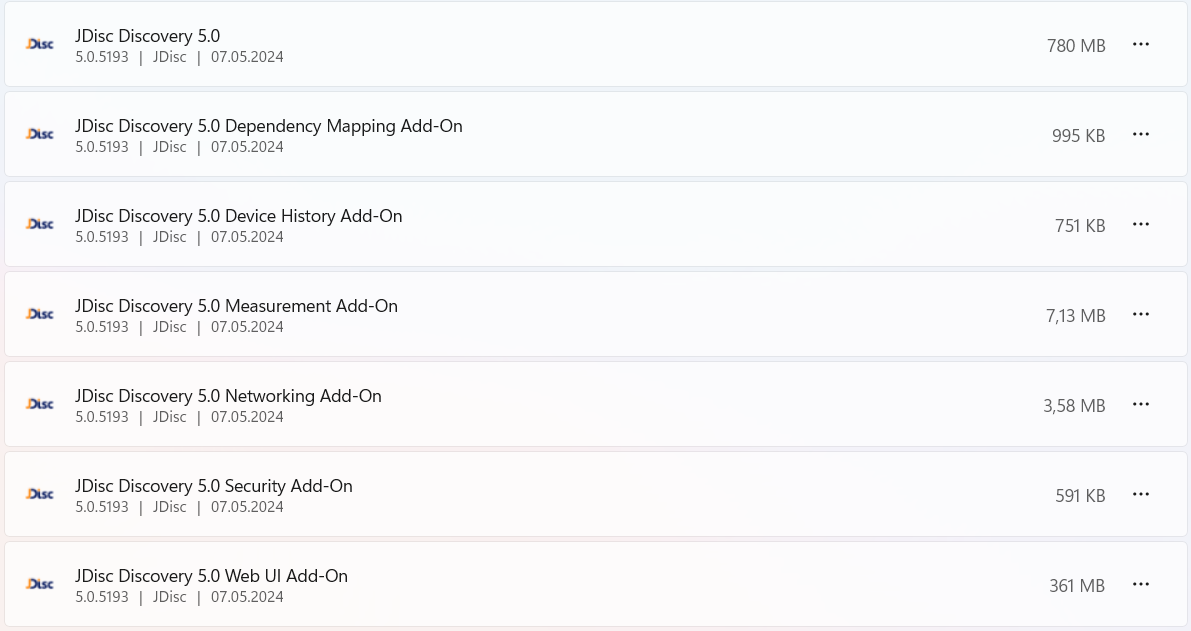Installation de i-doit pour Windows#
La procédure d'installation de i-doit sur le système d'exploitation Windows est décrite dans cet article.
Le package d'installation de i-doit pour Windows est fourni dans le Portail Client.
Le contenu du package est le suivant :
- i-doit Windows Installer.exe
- idoit-XX.zip
- src.zip
- windowsdesktop-runtime-6.0.14-win-x64.exe
Le package d'installation inclura toujours la dernière version de i-doit. De plus, le dossier src.zip permet une installation sans connexion internet.
Puisque l'installateur Windows de i-doit nécessite windowsdesktop-runtime-6.0.14, cela est également fourni au cas où aucune connexion internet n'est disponible.
Installation de i-doit pour Windows#
Après avoir exécuté i-doit Windows Installer.exe, vous verrez l'interface graphique suivante :
Après avoir cliqué sur Installer, tous les éléments requis seront installés en arrière-plan.
Les éléments suivants seront installés :
- Apache 2.4
- PHP 8.X
- MariaDB 10.X
- i-doit
Si le pare-feu Windows est activé, vous serez invité à faire confiance à l'application
Si l'installation a réussi, une petite fenêtre avec le message "i-doit a été installé avec succès." s'affichera.
Après avoir cliqué sur OK, un nouvel onglet de navigateur avec l'URL localhost s'ouvrira automatiquement et vous pourrez utiliser i-doit pleinement.
Si une erreur s'est produite pendant l'installation, un fichier journal est automatiquement créé dans le dossier i-doit
Configuration#
Pour configurer PHP, MariaDB ou Apache, vous pouvez trouver les fichiers de configuration respectifs dans les répertoires suivants :
-
PHP:
C:\ProgramData\i-doit\php\php.ini -
MariaDB:
C:\ProgramData\MariaDB\data\my.ini -
Apache:
C:\ProgramData\i-doit\apache-2.4\conf\httpd.conf
Informations d'identification#
Les informations d'identification suivantes sont définies par l'installateur.
| Quoi | Nom d'utilisateur | Mot de passe |
|---|---|---|
| MariaDB root | root | idoit |
| MariaDB i-doit | idoit | idoit |
| Centre d'administration i-doit | admin | admin |
Pour les informations d'identification de connexion à i-doit, consultez ici.
Configuration de HTTPS (optionnel)#
Les instructions suivantes vous montrent comment configurer SSL pour Windows avec i-doit.
Seules les étapes nécessaires pour configurer HTTPS sont décrites.
Cette section peut être ignorée.
Prérequis#
Tout d'abord, vous avez besoin d'un certificat valide au format .crt et .key. Vous pouvez le créer avec OpenSSL.
Vous pouvez télécharger et installer OpenSSL ici : OpenSSL
Une fois OpenSSL installé, vous pouvez ouvrir l'invite de commandes Win64 OpenSSL via la barre de recherche de Windows en recherchant "OpenSSL". Maintenant, saisissez la commande suivante pour créer le certificat :
1 | |
Le certificat et la clé privée ont maintenant été créés dans le dossier où la commande a été exécutée. Copiez-les, par exemple, dans le dossier ProgramData\i-doit\apache-2.4\conf\extra\.
Étapes de configuration#
1. Création du fichier ssl.conf#
Accédez à votre dossier i-doit sous ProgramData\i-doit\apache-2.4\conf\extra\ et créez le fichier ssl.conf. Le fichier devrait avoir le contenu suivant :
1 2 3 4 5 6 7 8 9 10 11 12 13 14 15 16 17 18 19 20 21 22 23 24 25 26 27 | |
Remarque : Personnalisez les chemins et les paramètres de configuration selon votre environnement et assurez-vous que votre certificat et votre clé privée sont situés dans les chemins spécifiés.
2. Ajustements dans le fichier httpd.conf#
Modifiez le fichier httpd.conf situé sous i-doit\apache-2.4\conf\ et ajoutez ce qui suit :
- Ajoutez
lists 443et commentezlists 80. En conséquence, i-doit ne sera plus accessible via http. - Ajoutez également les lignes suivantes :
LoadModule ssl_module modules/mod_ssl.soetInclude conf/extra/ssl.conf
Le fichier devrait alors ressembler à ceci si rien n'a été modifié auparavant :
1 2 3 4 5 6 7 8 9 10 11 12 13 14 15 16 17 18 19 20 21 22 23 24 25 26 27 28 29 30 31 32 33 34 35 36 37 38 39 40 41 42 43 44 45 46 47 48 49 50 51 52 53 54 55 56 57 58 59 60 61 62 63 64 65 66 67 68 69 70 71 72 73 74 75 76 77 78 79 80 81 82 83 84 85 86 87 88 89 90 91 92 93 94 95 96 97 98 99 100 101 102 103 104 105 106 107 108 109 | |
3. Redémarrer le serveur Web Apache#
- Appuyez sur Win+R, tapez
cmdet appuyez sur Entrée. - Ou tapez
cmddans la barre de recherche de Windows pour ouvrir l'invite de commandes
Entrez la commande suivante pour redémarrer le serveur web Apache :
1 | |
Le serveur web Apache a maintenant été redémarré. Vérifiez l'installation et si i-doit est accessible via HTTPS.
C'est tout ! Votre installation i-doit est maintenant configurée pour SSL sur Windows.
Désinstallation#
Pour désinstaller i-doit, le service Apache2 doit d'abord être arrêté.
Pour cela, nous saisissons la commande suivante dans l'invite de commandes :
1 | |
Une fois le service Apache2 arrêté, Apache2 peut être désinstallé :
1 | |
Ensuite, MariaDB est désinstallé en supprimant MariaDB sous Ajouter ou supprimer des programmes.
Maintenant, le dossier i-doit doit être supprimé et le PATH PHP doit être supprimé des variables d'environnement :
Découverte pour le serveur Windows#
Dans cette section, nous décrivons comment installer la découverte d'i-doit.
Le package de découverte i-doit peut être trouvé sur notre site Web.
Le contenu du package est le suivant :
- i-doit Discovery Installer.exe
- idoit-XX.zip
- src.zip
- windowsdesktop-runtime-6.0.14-win-x64.exe
Le package d'installation inclura toujours la dernière version d'i-doit ainsi que JDisc 5.0 et plusieurs add-ons JDisc. De plus, le dossier src.zip permet une installation sans connexion Internet.
Comme l'installateur Windows i-doit nécessite windowsdesktop-runtime-6.0.14, il est également fourni au cas où aucune connexion Internet n'est disponible.
Installation#
Après avoir exécuté le i-doit Discovery Installer.exe, vous verrez l'interface graphique suivante :
Après avoir cliqué sur Installer, tous les éléments requis seront installés en arrière-plan.
Les éléments suivants seront installés :
- Apache 2.4
- PHP 8.X
- MariaDB 10.X
- i-doit
- JDisc 5.X
- JDisc JDisc Discovery Dependency Mapping 5.X(Add-on)
- JDisc Discovery Device History 5.X(Add-on)
- JDisc Discovery Measurement 5.X(Add-on)
- JDisc Discovery Measurement 5.X(Add-on)
- JDisc Discovery Security 5.X(Add-on)
- JDisc Discovery WEB UI 5.X(Add-on)
Si le pare-feu Windows est activé, vous serez invité à faire confiance à l'application
Si l'installation a réussi, une petite fenêtre avec le message "i-doit Discovery a été installé avec succès." s'affichera.
Après avoir cliqué sur OK, un nouvel onglet de navigateur avec l'URL localhost s'ouvrira automatiquement et vous pourrez utiliser i-doit pleinement.
Si une erreur s'est produite pendant l'installation, un fichier journal est automatiquement créé dans le dossier i-doit
Configuration#
Pour configurer PHP, MariaDB ou Apache, vous pouvez trouver les fichiers de configuration respectifs dans les répertoires suivants :
-
PHP:
C:\ProgramData\i-doit-discovery\php\php.ini -
MariaDB:
C:\ProgramData\MariaDB\data\my.ini -
Apache:
C:\ProgramData\i-doit-discovery\apache-2.4\conf\httpd.conf
Informations d'identification#
Les informations d'identification suivantes sont définies par l'installateur.
| Quoi | Nom d'utilisateur | Mot de passe |
|---|---|---|
| Racine MariaDB | root | idoit |
| i-doit MariaDB | idoit | idoit |
| Centre d'administration i-doit | - | admin |
Pour les informations d'identification de connexion à i-doit, voir ici.
Désinstallation#
Pour désinstaller i-doit-discovery, le service Apache2 doit d'abord être arrêté.
Pour cela, nous saisissons la commande suivante dans l'invite de commandes :
1 | |
Une fois le service Apache2 est arrêté, Apache2 peut être désinstallé :
1 | |
Ensuite, MariaDB est désinstallé en supprimant MariaDB sous Ajouter ou supprimer des programmes.
De plus, JDisc et ses add-ons respectifs doivent être supprimés sous Ajouter ou supprimer des programmes.
Les add-ons JDisc doivent être supprimés avant de supprimer JDisc lui-même !
1 2 3 | |